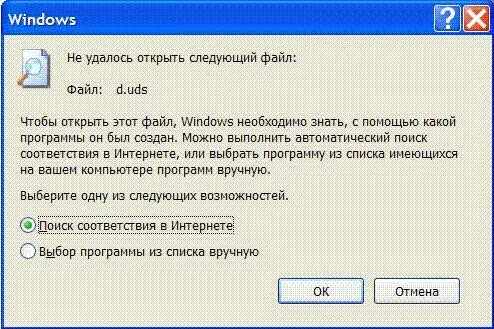создать или отредактировать параметр °AutoChkTimeOut° типа DWORDи присвоить ему значение в секундах. По умолчанию установлена пауза в 10 секунд. Если вы присвоите ему значение больше чем 259200 секунд (около 3 дней), то будет использоваться значение по умолчанию
Существует способ запретить использование USB-накопителей в Windows XP. Откройте раздел
HKLM\SYSTEM\CurrentControlSet\Services\UsbStor
и установите значение параметра °Start° равным 4. USB-диски после этого работать перестанут.
Num Lock, Caps Lock, Scroll Lock
Некоторые сетуют, что при входе пользователя в систему переключатель клавиатуры Num Lock всегда выключен. Можно ли сделать, чтобы он всегда был включен? Да, можно.
Для этого найдите ветвь
HKCU\Сontrol Panel\Keyboard
и установите строковое значение °InitialKeyboardIndicators° равным нужному значению из списка
0 - все переключатели выключены.
1 - Caps Lock включен.
2 - Num Lock включен.
3 - Caps Lock и Num Lock включены.
4 - Scroll Lock включен.
5 - Caps Lock и Scroll Lock включены.
6 - Num Lock и Scroll Lock включены.
7 - Caps Lock, Num Lock и Scroll Lock включены.
Можно управлять состоянием клавиш-индикаторов до входа в систему в экране приветствия. Этот способ может пригодиться тем, кто использует для входа в систему в качестве пароля цифры. В этом случае вам надо установить параметр °InitialKeyboardIndicators° в разделе
HKU\.DEFAULT\Control Panel\Keyboard
Когда вы щелкаете на файле с незарегистрированным в системе расширением, то появляется окно "Выбор программы", в котором вам предлагается выбрать из предложенного списка программу, способную обработать неизвестный тип файла. Но в данном окне всегда установлен флажок "Всегда использовать эту программу...", что порой приводит к нежелательным проблемам. Как правило, данный флажок лучше не использовать, чтобы не повредить реестр. Существует способ, чтобы этот флажок отсутствовал по умолчанию. Для этого нужно немного подправить запись в реестре. Откройте раздел:
HKCR\Unknown\shell\openas\command
и в установленном по умолчанию параметре запишите C:\WINDOWS\rundll32.exe shell32.dll,OpenAs_RunDLL %1 %2
Не искать в интернете
Если системе не знаком тип файла, который вы пытаетесь открыть, то сначала выводится диалоговое окно для поиска программы в интернете.
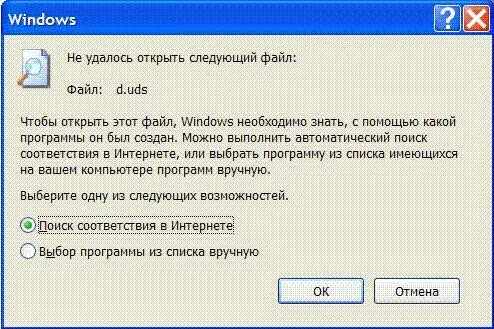
Если вы выберите этот вариант, то запускается достаточно веб-служба shell.windows.com/fileassoc/0409/xml/redir.asp?Ext=rar (пример для случая с RAR-файлом). Можно пропустить этот шаг и сразу искать нужную программу на своем компьютере. Для этого создайте параметр DWORD·NoInternetOpenWith· со значением 1 в разделе
HKLM \SOFTWARE\Microsoft\Windows\CurrentVersion\Policies\System
Список программ
Если вы постоянно пользовались окном Выбор программы, то реестр заполняется списком выбранных программ. Можно очистить этот список для уменьшения размера реестра или скрытия своих следов деятельности. Данный список находится в разделе
HKCU\Software\Microsoft\Windows\CurrentVersion\Explorer\FileExts
Отключение клавиши Windows
На некоторых современных клавиатурах присутствует клавиша Windows (как правило, логотип-флажок Майкрософт). Некоторым пользователям она мешает при быстрой печати или играх. Чтобы отключить ее, нужно создать новый двоичный параметр °Scancode Map° со значением 00 00 00 00 00 00 00 00 03 00 00 00 00 00 5B E0 00 00 5C E0 00 00 00 00в разделе
HKLM\SYSTEM\CurrentControlSet\Control\Keyboard Layout
Запрещение горячих клавиш с клавишей Windows
Можно отключить использование комбинацию "горячих" клавиш с клавишей Windows. Для этого создаем параметр типа DWORD°NoWinKeys° со значением 1 в разделе
HKCU \Software\Microsoft\Windows\Current Version\Policies\Explorer
Однако после установки этого запрета, одиночное нажатие клавиши Windows, которое вызывает меню "Пуск", будет работать.
Создание псевдонима для программы
Существует скрытая возможность создания псевдонима для запускаемой программы. Например, вы выбрали команду Пуск-Выполнить и напечатали WINRAR, а запускается блокнот NOTEPAD
Для этого найдите ветвь:
HKLM\SOFTWARE\Microsoft\Windows\CurrentVersion\App Paths
- в ней в качестве подразделов выступают имена программ.
Войдите в один из разделов, например °WINRAR.EXE° и измените строковое значение по умолчанию на путь к другой программер, например C:\WINDOWS\NOTEPAD.EXE.
Теперь закройте реестр. Выберите Пуск-Выполнить и напечатайте winrarи у вас запустится блокнот
Читать дальше
Конец ознакомительного отрывка
Купить книгу